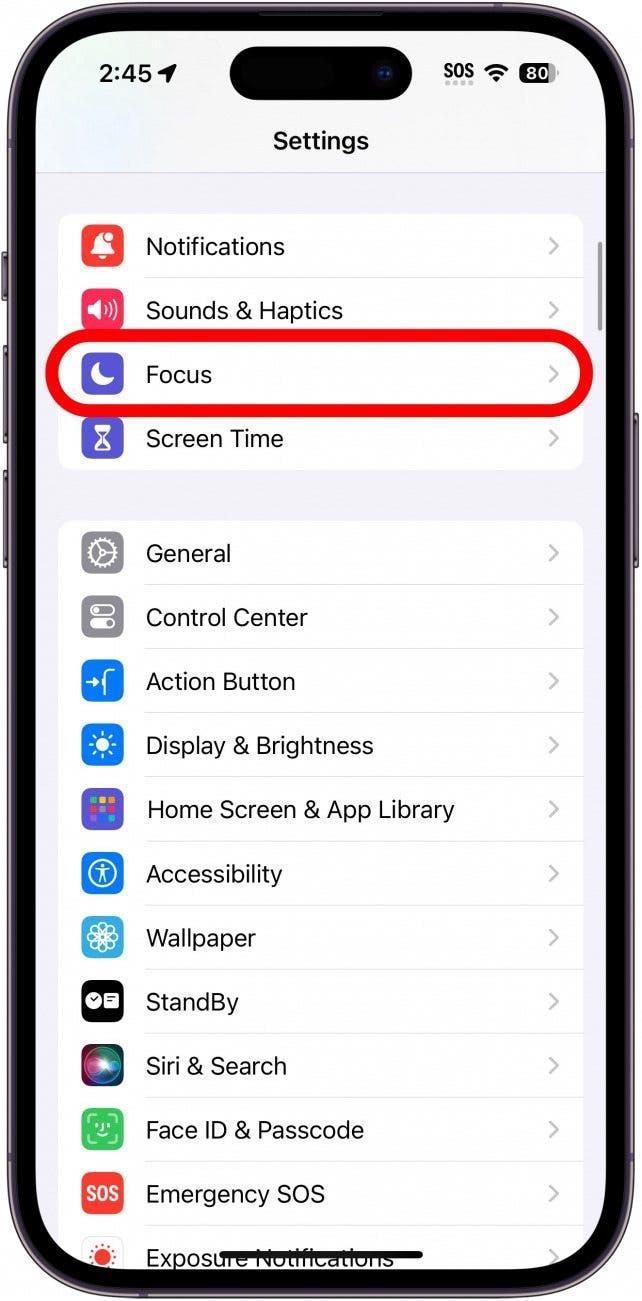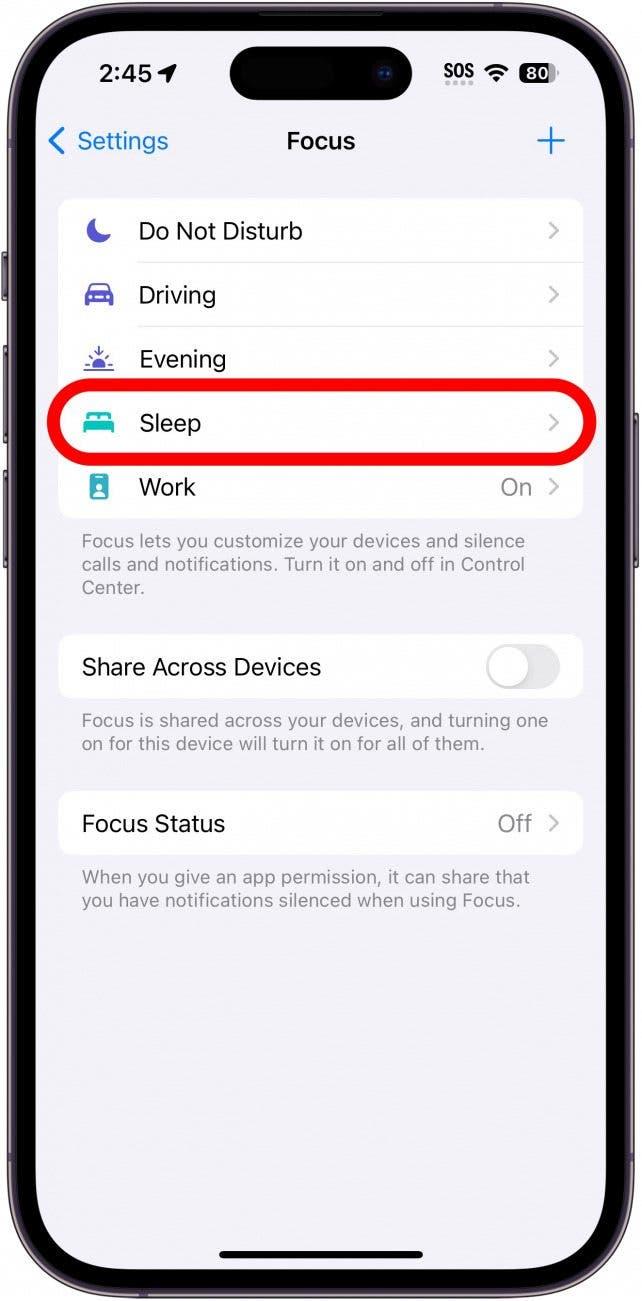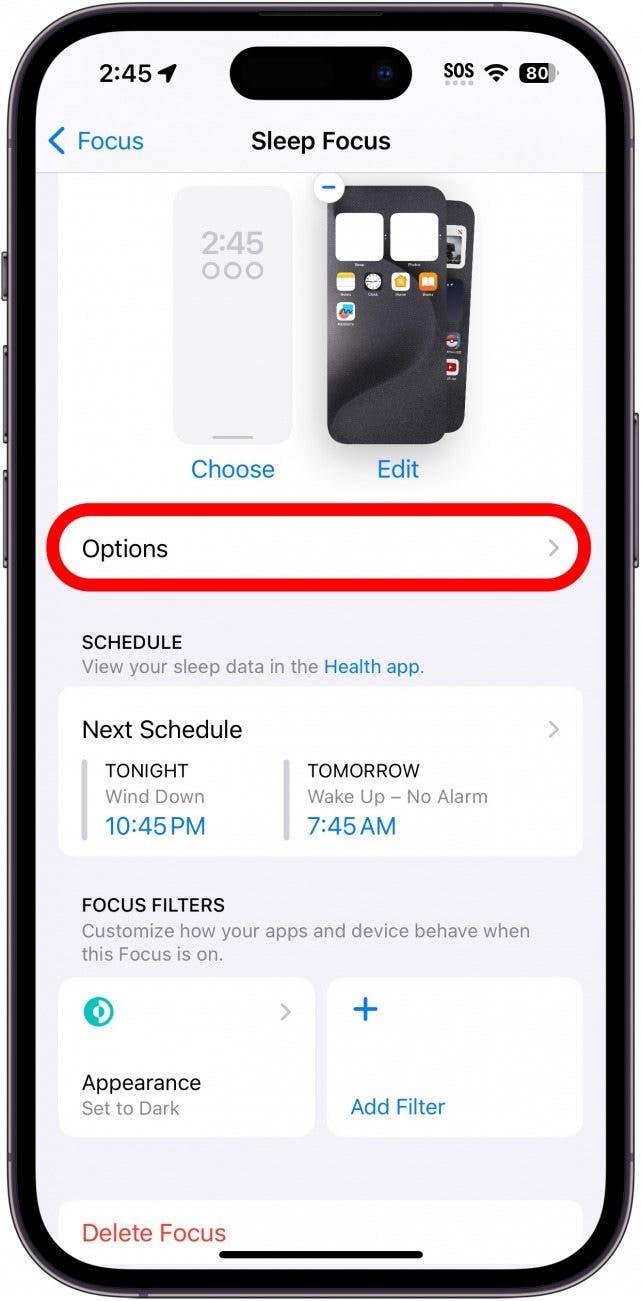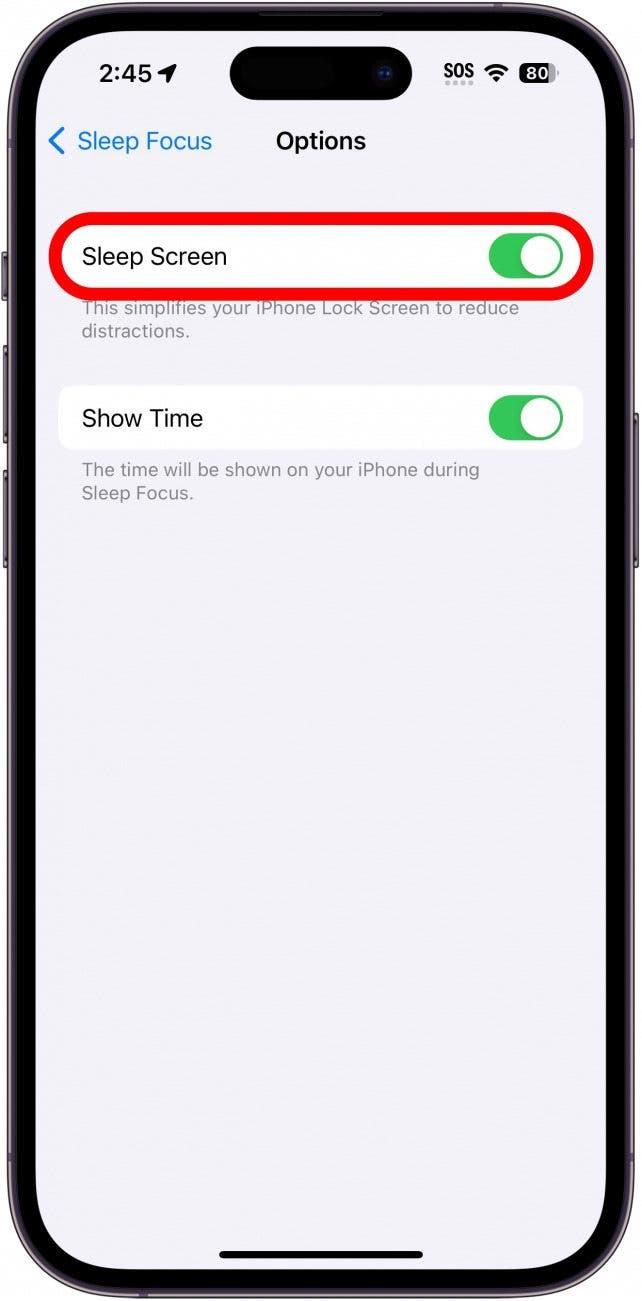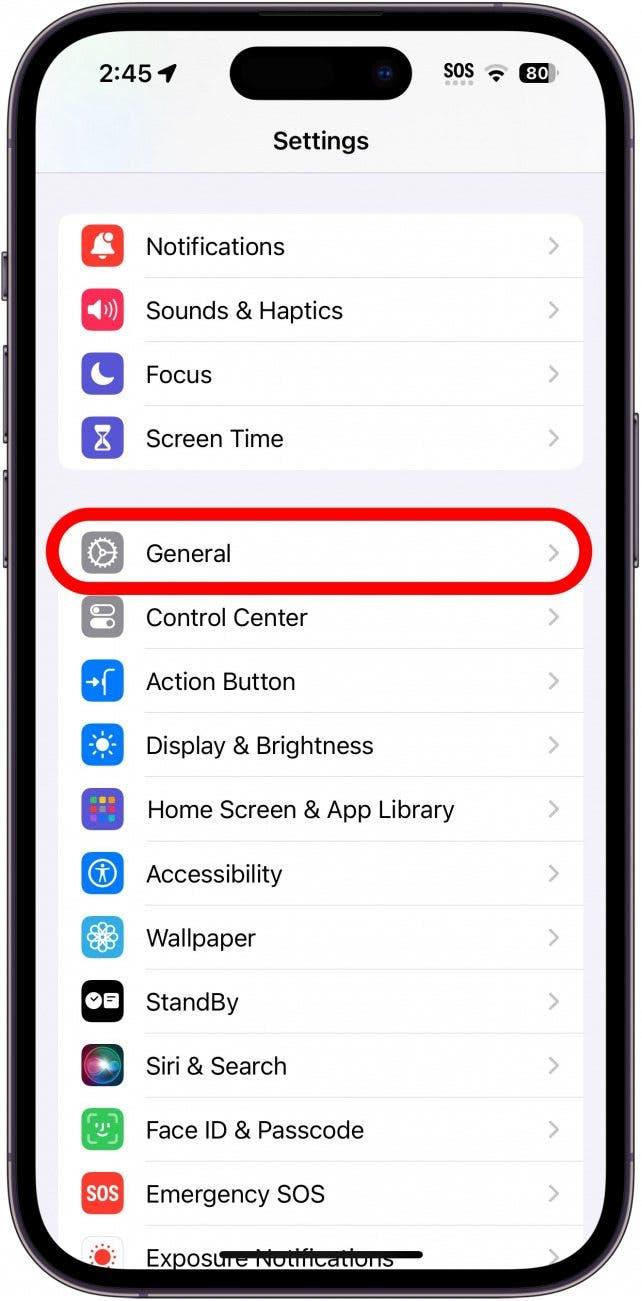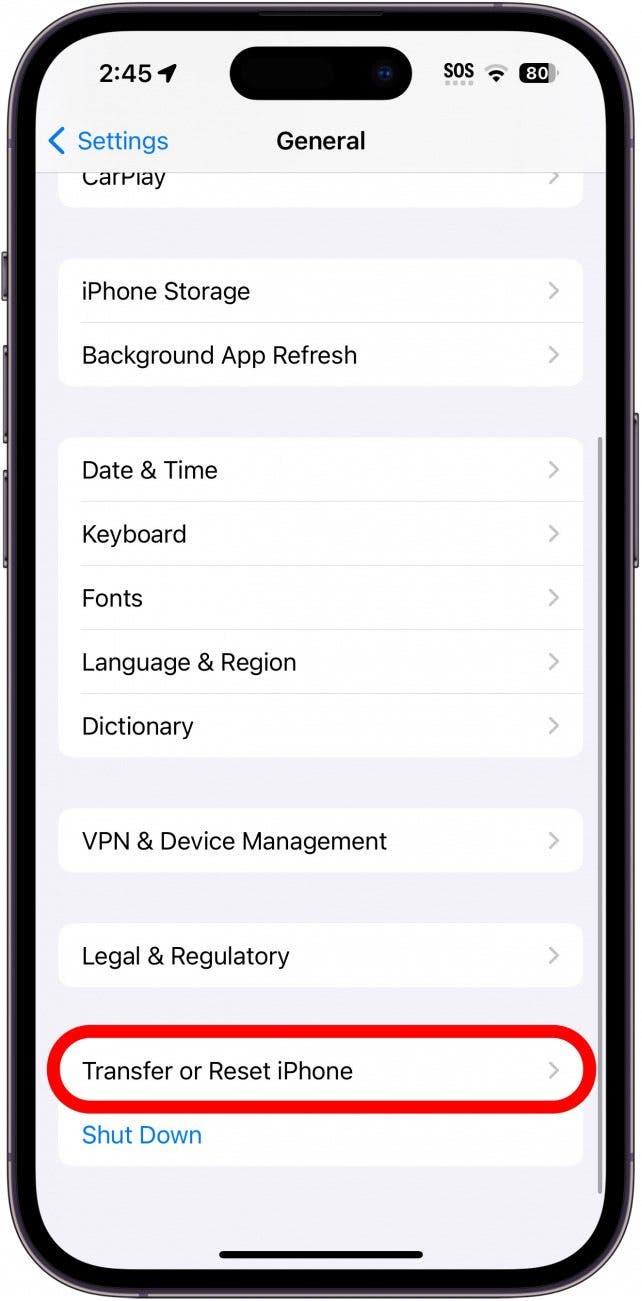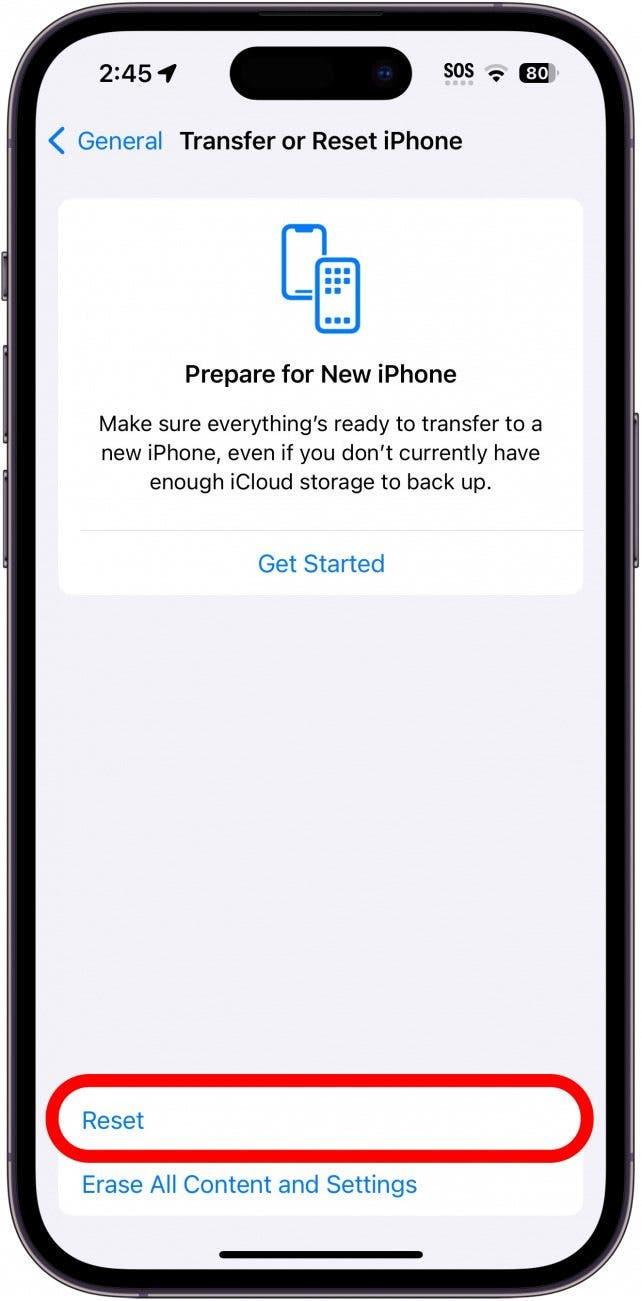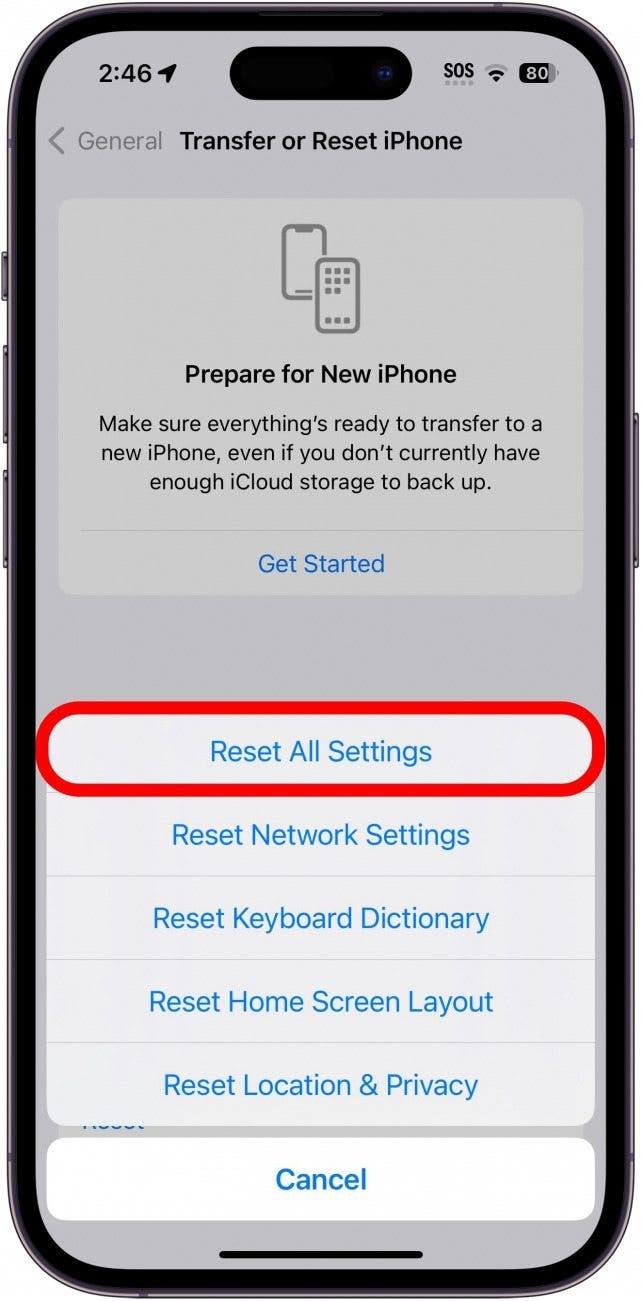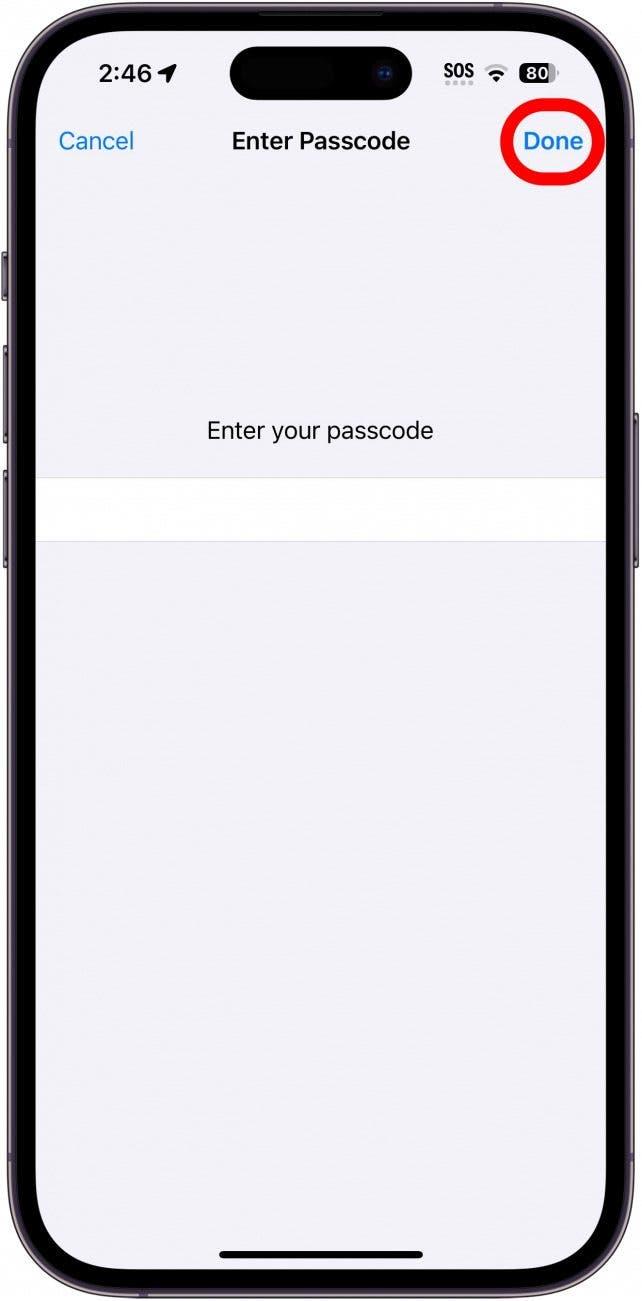iOS 16에서 Apple은 위젯을 추가하고 시계 모양을 변경하는 옵션을 포함하여 iPhone 잠금 화면을 사용자 지정할 수 있는 옵션을 추가했습니다. 그러나 iOS 17에서는 일부 사용자가 iPhone 잠금 화면 시계가 어두워지는 버그를 경험했습니다. 그렇다면 잠금 화면의 시간이 어두워지는 이유는 무엇일까요? 아래에서 알아보세요.
iPhone 잠금 화면에서 시간이 흐려지는 이유는 무엇인가요?
때때로 iPhone 잠금 화면 시계가 설명 없이 어두워질 수 있습니다. 단순히 iOS 소프트웨어의 버그라는 것 외에는 이런 일이 발생하는 명확한 이유는 없습니다. 다행히도 이 문제를 해결할 수 있는 몇 가지 쉬운 방법이 있습니다. 더 많은 iPhone 문제 해결 팁과 요령을 확인하려면 다음을 수행하세요. 무료 오늘의 팁 뉴스레터에 가입하세요.
iPhone 재시작 및 업데이트 확인
iPhone의 시간이 희미하게 표시되는 문제를 해결하는 가장 일반적인 방법은 기기를 재시작하는 것입니다. 이렇게 하면 대부분의 사소한 소프트웨어 버그를 수정할 수 있습니다. 재부팅하면 문제가 해결됩니다. 하지만 안전을 위해 업데이트를 확인하고 최신 버전의 iOS로 업데이트했는지 확인하세요.
 iPhone의 숨겨진 기능 발견하기스크린샷과 명확한 설명이 포함된 일일 팁을 통해 하루에 1분만 투자하면 iPhone을 마스터할 수 있습니다.
iPhone의 숨겨진 기능 발견하기스크린샷과 명확한 설명이 포함된 일일 팁을 통해 하루에 1분만 투자하면 iPhone을 마스터할 수 있습니다.
잠금 화면 사용자 지정 설정 확인
특정 맞춤 설정 옵션으로 인해 iPhone의 잠금 화면 시계가 어둡게 표시될 수 있습니다. 잠금 화면 사용자 지정 설정, 특히 시계 색상을 확인하세요. 시계의 색상이 채도가 낮게 설정되어 있지 않은지 확인하세요.
초점 설정 조정하기
특정 초점 설정은 잠금 화면의 모양에 영향을 미치고 시계를 어둡게 만들 수 있습니다. 이는 주로 절전 초점에 영향을 줍니다:
- 설정 앱을 열고 초점을 탭합니다.

- 잠자기를 탭합니다.

- 아래로 스크롤하여 화면 사용자 지정 아래의 옵션을 탭합니다.

- 잠자기 화면 옆의 토글을 탭하여 디밍 효과를 활성화 또는 비활성화합니다.

참고: 디밍 효과는 이 초점이 활성화되어 있을 때만 적용됩니다.
이렇게 하면 잠금 화면 시계가 어두워지는 것을 방지하는 데 도움이 됩니다.
모든 설정 초기화
다른 모든 방법이 실패하면 설정을 초기화할 수 있습니다. 이 옵션은 현재 설정을 지우고 공장 설정으로 복원하므로 최후의 수단으로만 사용해야 합니다.
경고: 모든 설정을 초기화하면 홈 화면 배열, 배경화면, 저장된 Wi-Fi 비밀번호, 사용자 지정 옵션 등 현재 설정이 모두 지워집니다.
- 설정 앱을 열고 일반을 탭합니다.

- 아래로 스크롤하여 전송 또는 재설정 iPhone을 탭합니다.

- 재설정을 탭합니다.

- 모든 설정 재설정을 탭합니다.

- 비밀번호를 입력하고 완료를 탭합니다.

설정이 재설정되면 잠금 화면을 다시 사용자 지정할 수 있으며, 어두워지는 버그가 수정됩니다.
위의 해결 방법 중 어느 것도 효과가 없다면 해결해야 할 더 심각한 문제가 있을 수 있습니다. 이 경우 Apple 지원팀에 문의하거나 Apple 스토어를 방문하여 추가 지원을 받는 것이 좋습니다.
자주 묻는 질문
iPhone 화면을 밝게 하려면 어떻게 해야 하나요? 제어 센터에서 iPhone의 화면 밝기를 쉽게 조정할 수 있습니다. iPhone 설정에서 밝기를 변경할 수도 있습니다.
iPhone에서 시간 색상을 변경하려면 어떻게 해야 하나요?iPhone의 시간 색상은 잠금 화면 배경화면을 길게 누른 다음 사용자 지정을 탭하여 조정할 수 있습니다. 거기에서 시계를 탭하고 색상을 선택하면 됩니다.